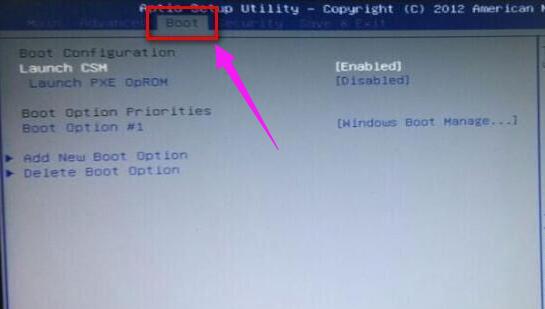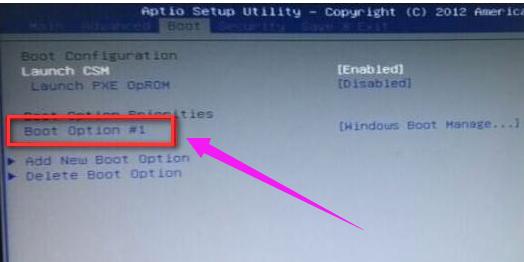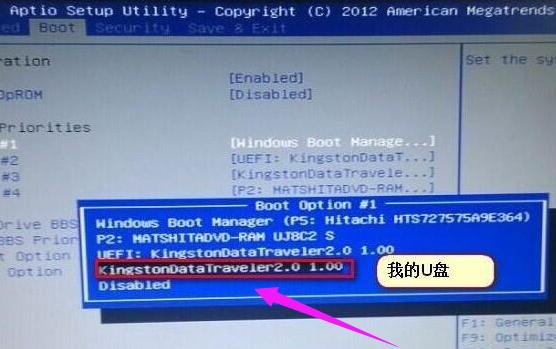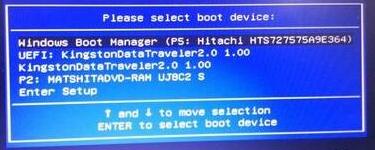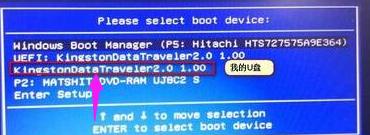usb打开,本教程教您华硕笔记本怎么设置u盘打开
发布时间:2021-10-26 文章来源:xp下载站 浏览:
|
U盘的称呼最早来源于朗科科技生产的一种新型存储设备,名曰“优盘”,使用USB接口进行连接。U盘连接到电脑的USB接口后,U盘的资料可与电脑交换。而之后生产的类似技术的设备由于朗科已进行专利注册,而不能再称之为“优盘”,而改称“U盘”。后来,U盘这个称呼因其简单易记而因而广为人知,是移动存储设备之一。现在市面上出现了许多支持多种端口的U盘,即三通U盘(USB电脑端口、iOS苹果接口、安卓接口)。 笔记本电脑属于是一种小型的、便于携带的个人电脑,其是电脑产品中最重要的一种。而如今,U盘安装系统是当前比较流行的安装系统的方法,而不同的笔记本品牌,进入u盘启动的快捷键都可能不相同,下面,小编就来教华硕的用户怎么设置u盘启动。 电子科技进步与信息技术的发展,使得电脑成为了人们在日常生活、工作中最常用的工具之一。而目前,使用华硕的用户是有很多的,华硕笔记本具有着极好的安全性能,有华硕的用户就问了华硕笔记本怎么设置u盘启动?下面,小编就来跟大家聊聊华硕笔记本设置u盘启动的操作了。 华硕笔记本怎么设置u盘启动 方法一: 开机长按F2键,进入bios。 左右移动方向键选择“boot”。
u盘载图1 在“boot”中找到“boot option #1”。
华硕载图2 在“boot”中找到“boot option #1“按回车键,找到u盘。
设置启动载图3 选择完后按F10保存退出。重启电脑就可以按照您的选择用u盘启动了。 方法二:
开机长按键盘上的ESC键。
设置启动载图4 选择界面或者选择窗口。
设置启动载图5 找到u盘的选项,选择u盘启动,然后按回车键,就可以直接进入U盘启动了。
u盘载图6 以上就是华硕笔记本设置u盘启动的操作流程了。 U盘有USB接口,是USB设备。如果操作系统是WindowsXP/Vista/Win7/Linux/PrayayaQ3或是苹果系统的话,将U盘直接插到机箱前面板或后面的USB接口上,系统就会自动识别。 |
相关文章
本类教程排行
系统热门教程
本热门系统总排行